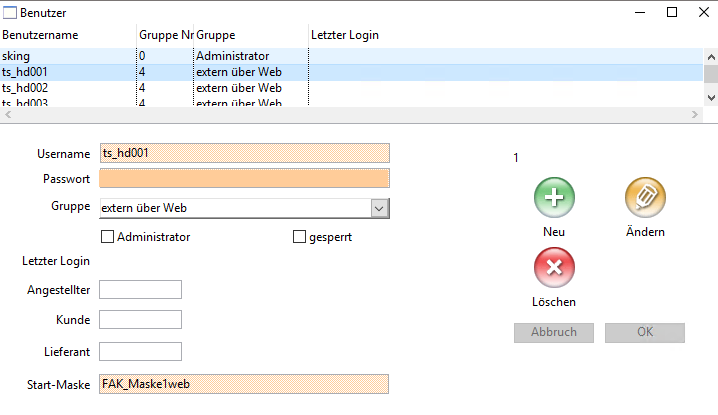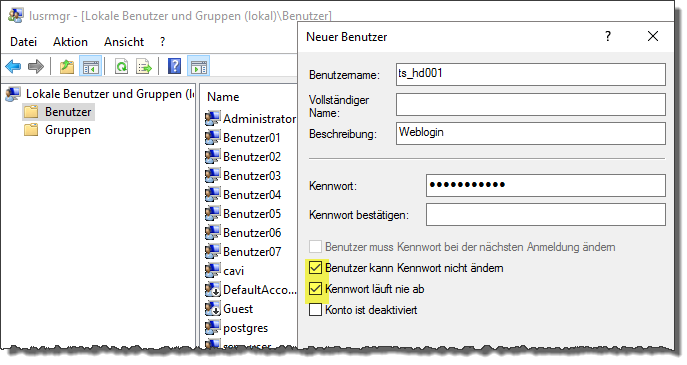Helper als webbasierte Applikation: Unterschied zwischen den Versionen
Cavi (Diskussion | Beiträge) Keine Bearbeitungszusammenfassung |
Cavi (Diskussion | Beiträge) Keine Bearbeitungszusammenfassung |
||
| Zeile 17: | Zeile 17: | ||
==Installation und Konfiguration== | ==Installation und Konfiguration== | ||
''Profile GmbH sorgt mit der initialen Installation dafür, dass Sie einen lauffhähigen «Helper» in der Terminalserverumgebung erhalten. | ''Profile GmbH sorgt mit der initialen Installation dafür, dass Sie einen lauffhähigen «Helper» in der Terminalserverumgebung erhalten.<br> Dabei werden auch die ersten Benutzer erstellt.'' | ||
Mit dieser Schritt-für-Schritt-Anleitung möchten wir Sie befähigen, bei Bedarf '''weitere Nutzerkonten nach vorgegebenen Mustern''' anzulegen, um so felxibel auf Ihre gewachsenen Bedürfnisse reagieren zu können. | Mit dieser Schritt-für-Schritt-Anleitung möchten wir Sie befähigen, bei Bedarf '''weitere Nutzerkonten nach vorgegebenen Mustern''' anzulegen, um so felxibel auf Ihre gewachsenen Bedürfnisse reagieren zu können. | ||
| Zeile 32: | Zeile 32: | ||
===Feldreferenzen=== | ===Feldreferenzen=== | ||
;Username:Vergeben sie hier einen Namen. | ;Username:Vergeben sie hier einen Namen. | ||
:Damit eine automatische Anmeldung erfolgen kann, muss hier derselbe Benutzernamen wie für die Windowsanmeldung verwendet werden. | |||
;Passwort:Für die Anmeldung über das Web muss dieses Feld leer sein, damit eine automatische Anmeldung an Helper möglich ist. | ;Passwort:Für die Anmeldung über das Web muss dieses Feld leer sein, damit eine automatische Anmeldung an Helper möglich ist. | ||
| Zeile 47: | Zeile 48: | ||
===Benutzerkonto in Windows anlegen=== | ===Benutzerkonto in Windows anlegen=== | ||
*Melden Sie sich mit Administrationsberechtigung an Windows an. | |||
*Starten Sie die lokale Benutzerverwaltung durch Eingabe von «lusrmgr.msc» in der Suchfunktion. | |||
*Erstellen Sie einen neuen Benutzer (Optionen Verhinderung von Kennwortänderung und -ablauf aktivieren). | |||
[[Datei:TSplus Windows Benutzer.png]] | |||
===Benutzerkonto in «TSplus» anlegen=== | ===Benutzerkonto in «TSplus» anlegen=== | ||
*Melden Sie sich mit Administrationsberechtigung an Windows an. | |||
[[Kategorie:Handbuch Helper]] | [[Kategorie:Handbuch Helper]] | ||
Version vom 1. November 2019, 22:52 Uhr
«Helper» lässt sich browserbasiert direkt im Web ausführen. Ein Browser wie Firefox oder Chrome genügt, um Zugang zu «Helper» zu erhalten. Somit können Sie unterschiedliche Anwendungsfälle abdecken, wie
- Zugang für externe Mitarbeiter
- Kundenzugang auf speziell zugeschnittene Eingabe-Masken
- zentraler «Helper» (z. B. in AWS-Umgebung) für den Zugriff von verschiedenen Standorten.
Terminalserver-Lösung «TSplus»
Als kostengünstige und bezüglich Funktionalität vergleichbare Alternative zu Citrix oder MS Terminalserver arbeitet Profile GmbH mit «TSplus». Neben der Webbereitstellung kann es zusätzlich für den ganz normalen Terminalserver-Betrieb eingerichtet werden. Somit können Sie auch über den RDP-Client auf auf einen bereitgestellten Remote Desktop zugreifen.
Funktionsübersicht
- Helper-Aufruf direkt im Browser (unabhängig vom Betriebssystem)
- Remote-Zugriff auf Windows-Desktop mit Druckunterstützung
- kostenloses SSL-Zertifikat über «Let’s Encrypt»
- Zwei-Faktor-Authentisierung (2FA) als Erweiterung möglich
- lässt sich unter jedem aktuellen Windows betreiben (kein Windows-Server erforderlich)
Installation und Konfiguration
Profile GmbH sorgt mit der initialen Installation dafür, dass Sie einen lauffhähigen «Helper» in der Terminalserverumgebung erhalten.
Dabei werden auch die ersten Benutzer erstellt.
Mit dieser Schritt-für-Schritt-Anleitung möchten wir Sie befähigen, bei Bedarf weitere Nutzerkonten nach vorgegebenen Mustern anzulegen, um so felxibel auf Ihre gewachsenen Bedürfnisse reagieren zu können.
Bitte erfassen Sie immer nur ein Benutzerlogin, bei welchem Sie einen gleich gelagerten Zugang als Referenz beiziehen können. Somit und durch Austesten des neuen Zugang beugen Sie Sicherheitvorkommen vor.
Benutzer in «Helper» anlegen
- Rufen Sie das Fenster Einstellungen -> Tabellen -> Sicherheit -> Benutzer auf.
- Erfassen Sie einen neuen Benutzer und ziehen Sie als Referenz einen von Profile GmbH erstellten Benutzer für denselben Anwendungsfall heran.
Feldreferenzen
- Username
- Vergeben sie hier einen Namen.
- Damit eine automatische Anmeldung erfolgen kann, muss hier derselbe Benutzernamen wie für die Windowsanmeldung verwendet werden.
- Passwort
- Für die Anmeldung über das Web muss dieses Feld leer sein, damit eine automatische Anmeldung an Helper möglich ist.
- Die Kewnnwortvergabe wird über das Windowskonto/TSplus-Konto geregelt.
- Gruppe
- Die Zugehörigkeit zu einer Gruppe dient nur der Klassifizierung.
- Angestellter
- Ein Benutzer kann auch mit einem bestehenden Angestellten verknüpft werden, wenn dies die Funktionen der verwendeten Maske verlangen.
- Kunde
- Hier können Sie den Benutzer mit einem Kunden verknüpfen, um den Zugriff auf kundenspezifischen Datensätze zu einzuschränken.
- Lieferant
- Hier können Sie den Benutzer mit einem Lieferanten verknüpfen, um den Zugriff auf lieferantenspezfische Datensätze einzuschränken.
- Startmaske
- Hier legen Sie die Maske fest, die dem Benutzer nach dem Helperstart angeboten wird. Ist das Feld leer, wird das Standardfester geöffnet. Andernfalls wird eine den vorgesehenen Funktionen angepasste Spezialmaske mit stark eingeschränkten Berechtigungen eingetragen.
Benutzerkonto in Windows anlegen
- Melden Sie sich mit Administrationsberechtigung an Windows an.
- Starten Sie die lokale Benutzerverwaltung durch Eingabe von «lusrmgr.msc» in der Suchfunktion.
- Erstellen Sie einen neuen Benutzer (Optionen Verhinderung von Kennwortänderung und -ablauf aktivieren).
Benutzerkonto in «TSplus» anlegen
- Melden Sie sich mit Administrationsberechtigung an Windows an.